

, o Android deu trancos e barrancos em termos de progresso desde o seu advento, mas ainda pode deixar até o mais recente hardware se sentir velho às vezes. Assim como no Windows, os tempos de inicialização e a experiência de troca de tarefas podem se deteriorar ao longo do tempo se o seu dispositivo tiver vários aplicativos instalados nele. Isso ocorre devido à quantidade de aplicativos executados automaticamente quando você inicializa o dispositivo e, se estiver usando um dispositivo com RAM menor que 1 GB e um processador de núcleo único, você poderá acabar rangendo os dentes nessa velocidade desanimadora. No entanto, como eu disse, o Android tem feito saltos e limites, e isso também se estende ao suporte ao desenvolvedor, que parece ter uma solução para cada problema. Digite BootManager - um módulo de estrutura Xposed que fornece controle sobre todos os aplicativos configurados para inicialização automática durante a inicialização pelo sistema operacional. O BootManager é muito fácil de usar, mesmo para o mais novato dos usuários do Android, e tudo o que ele requer é um dispositivo com root com a estrutura Xposed instalada. Mais sobre o BootManager e como usá-lo, após o salto.
Se você não estiver familiarizado com a estrutura do Xposed, confira nosso guia sobre o que é o Xposed framework para Android e como instalá-lo.
Quando Se você executar o aplicativo pela primeira vez, ele listará todos os aplicativos configurados para serem executados a cada inicialização do sistema operacional. Observe que a versão gratuita do aplicativo não lista nem dá acesso a aplicativos do sistema configurados para inicializar com a inicialização do dispositivo; você só consegue ver e gerenciar aplicativos instalados pelo usuário que fazem isso. Para controlar esses aplicativos do sistema, você precisará fazer uma doação no aplicativo.


Toque em qualquer aplicativo para desativar sua entrada de inicialização; um destaque vermelho informa que o aplicativo foi removido da inicialização na inicialização. Embora o tempo de inicialização real seja altamente dependente da ROM, é o tempo que o SO leva para se estabilizar após a inicialização, o que é mais preocupante. Pessoalmente, posso dizer por experiência própria que desativar alguns aplicativos usando o BootManager não apenas impediu que os aplicativos selecionados fossem iniciados, mas também reduziu alguns bons segundos a partir do momento em que o sistema operacional inicializou até que estivesse pronto e estivesse totalmente pronto para ser usado

Como adicionar ladrilhos personalizados a configurações rápidas no Android
O Android 6.0 e posterior possui um painel de configurações rápidas nas Notificações sombra. O painel Configurações rápidas vem com algumas alternações predefinidas que permitem alternar Bluetooth, WiFi e bloqueio da orientação da tela. O Android não tornou exclusivo o SO do painel Configurações rápidas e os usuários podem adicionar ou remover blocos para eles.
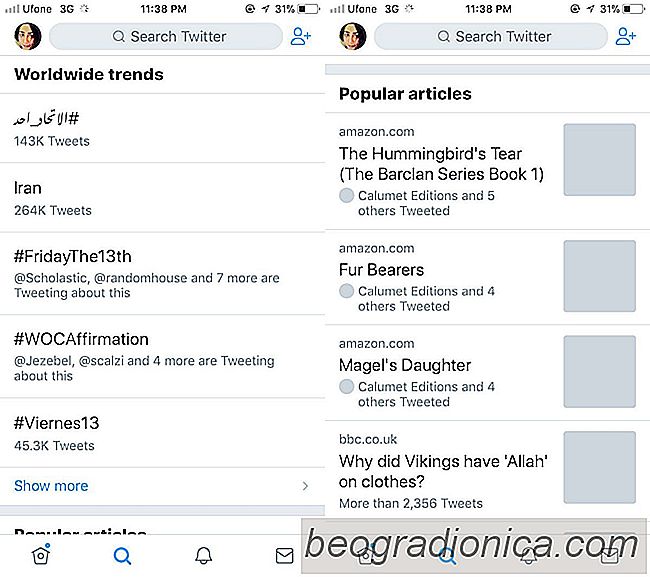
Como encontrar artigos populares na sua rede Twitter
O Twitter é confuso para navegar e os trolls estão sempre em números. Isso faz você se perguntar por que as pessoas usam a rede. Apesar do problema do Twitter com trolls, é um bom lugar para se conectar com as pessoas em um determinado nicho. Você tem controle sobre quem você segue e permite controlar o que você vê na sua linha do tempo.